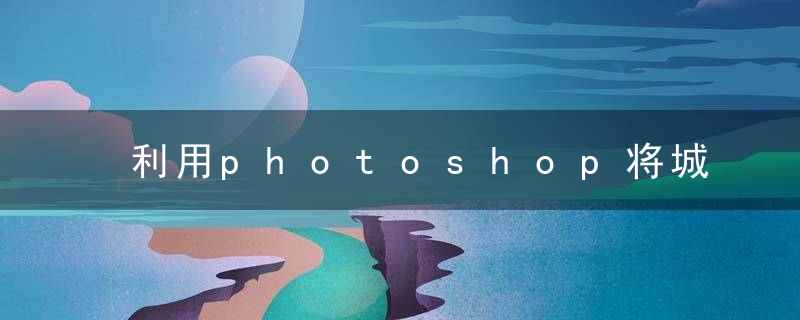过新年啦 你还不会使用Photoshop制作喜庆新年字体吗
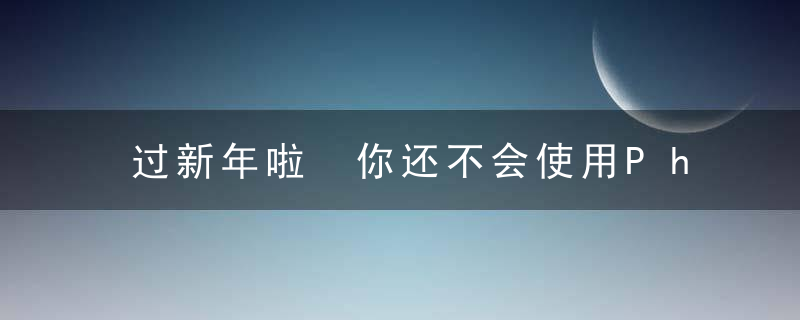
1、【打开】PS软件,【新建】任意大小的画布。具体效果如图示。
2、【拖入】毛笔笔刷素材,调整大小,放置合适的位置。具体效果如图示。
3、使用【套索工具】套选合适的笔刷,按【Ctrl+J】复制图层,【隐藏】笔刷素材图层,按【Ctrl+T】自由变换笔刷大小和角度,右击【变形】,调整笔画形状,根据字体设计思路,拼合文字。具体效果如图示。
4、【选择】关联文字笔画图层,按【Ctrl+G】编组,【重命名】。调整文字的位置细节,【拖入】金属素材,调整大小,排列至文字图组上方合适的位置,按Alt键单击文字图组【创建剪切蒙版】。具体效果如图示。
5、在材质图层上方【新建】剪切蒙版图层,使用【钢笔工具】绘制形状路径【建立选区】,使用【画笔工具】,调整画笔大小和属性,选择合适的颜色,在选区合适的位置涂抹。具体效果如图示。
6、【选择】文字关联图层,按【Ctrl+G】编组。【拖入】背景图层,调整大小,置于文字下方合适的位置。具体效果如图示。
7、按【Ctrl+J】复制文字图组,右击【转换为智能对象】。调整图层顺序,按【Alt+方向键】移动复制合适次数。具体效果如图示。
8、【选择】所有拷贝图层,按【Ctrl+E】合并图层并【隐藏】。调整图层顺序,按Ctrl单击矢量文字图层【载入选区】,单击【选择】-【修改】-【扩展】7PX,【新建】图层,【填充】深红色。具体效果如图示。
9、打开【图层样式】-【颜色叠加】,具体参数如图示。具体效果如图示。
10、按【Alt+方向键】移动复制合适次数。【选择】所有拷贝图层,按【Ctrl+E】合并图层。具体效果如图示。
11、打开【图层样式】-【颜色叠加】,具体参数如图示。具体效果如图示。
12、右击【栅格化图层样式】,【新建】剪切蒙版图层,【图层模式】柔光,使用【画笔工具】,【颜色】白色,在立体面合适的位置涂抹。具体效果如图示。
13、【选择】文字图组下方文字图层,【右击】栅格化图层样式。【新建】剪切蒙版图层,使用【画笔工具】,【颜色】淡红色,在立体面合适的位置涂抹,【不透明度】59%。具体效果如图示。
14、【选择】立体文字图层,按【Ctrl+J】复制图层,打开【图层样式】-【颜色叠加】深红色,具体参数如图示。具体效果如图示。
15、单击【滤镜】-【模糊】-【动感模糊】,具体参数如图示。具体效果如图示。
16、移动动感模糊文字至45度角位置,【选择】立体文字图层,打开【图层样式】-【投影】,具体参数如图示。具体效果如图示。
17、【拖入】光点素材,【图层模式】线性减淡,按【Ctrl+T】自由变换形状和大小,排列至文字上方合适的位置。添加【图层蒙版】,使用【画笔工具】涂抹光点细节。具体效果如图示。
18、最终效果如图示。